Spotlight搜索 是一项非常方便的功能,使您可以快速搜索并找到iPhone上的所有内容。 例如,您可以轻松地在Spotlight搜索中键入前几个字母以获取所需内容。 但是,许多iOS用户抱怨 Spotlight搜索无法在iPhone上运行。 您是否面临同样的情况?
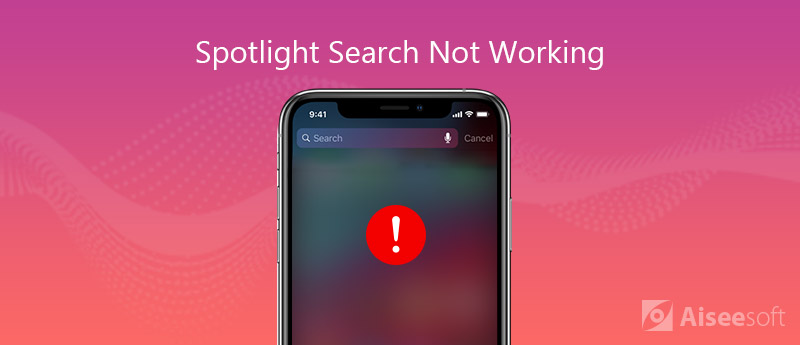
Spotlight搜索无法正常工作或在iPhone上显示的结果不正确? 在更新到最新的iOS 17之后,许多iPhone用户发现Spotlight Search在iPhone或iPad上无法正常工作。 在许多情况下,当您开始在Spotlight上搜索应用程序或其他东西时,什么都不会显示。 这篇简短的文章将解释如何 修复iPhone Spotlight搜索不起作用 问题。
Spotlight搜索提供了一种简单的方法,可以在iPhone,iPad,iPod和Mac上快速查找应用程序,文档和其他文件。 当您的iOS设备上有很多应用程序时,它使您可以轻松找到特定的应用程序或文件。 但是有时,在输入一些字母后,Spotlight Search却什么也不显示或没有任何有用的结果。 从这一部分,我们将告诉您如何修复Spotlight Search无法在iPhone上运行。
当您在iPhone,iPad,iPod或Mac上遇到某些问题时,应首先使用重新启动方式对其进行修复。 重新启动后,此简单操作将解决许多问题。 您可以采用常规方式重新启动iPhone。
除了重新启动方式外,另一种快速解决所有类型问题的方法是iOS更新。 新的iOS将修复旧版iOS中的许多现有错误。 因此,将您的iPhone更新为最新的iOS版本非常重要。
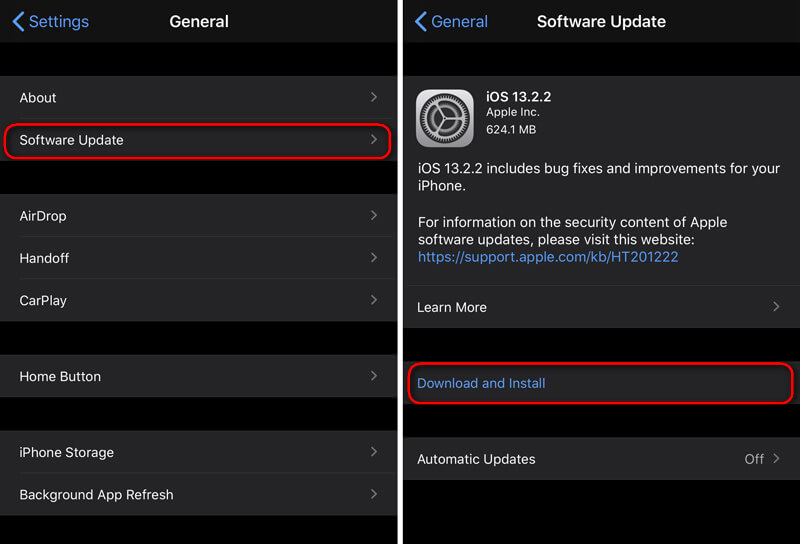
当发现Spotlight搜索功能在iPhone上无法正常工作时,您可以选择重置所有设置以进行修复。 通过重置iPhone的所有设置,所有设置将恢复为原始和通用状态。
与第三种方法类似,您可以选择抹掉所有内容和设置,让您的 iPhone 恢复到原来的良好状态。 当 Spotlight 搜索在您的 iPhone 上无法正常工作时,您可以按照以下步骤清除所有内容和设置。 在你这样做之前,你最好 备份iPhone数据.
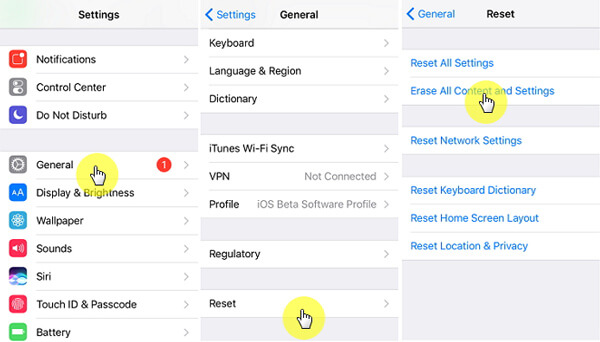

163,062 资料下载
100% 安全。无广告。
100% 安全。无广告。
在尝试了上述前4种常规方法之后,您就有很大的机会解决iPhone,iPad或iPod上的Spotlight搜索不起作用的问题。 但是在某些情况下,问题仍然存在,您该怎么办?
实际上,要修复iPhone Spotlight搜索无法正常工作,您可以依靠专业的解决方案。 在这里,我们强烈推荐功能强大的iPhone问题修复软件, 适用于您的iOS系统恢复。 只需单击几下,您就可以轻松摆脱此问题。

193,318 资料下载
100% 安全。无广告。
100% 安全。无广告。
点击 “iOS系统恢复” 进入第一个窗口时的功能。 然后使用闪电 USB 数据线将您的 iPhone 连接到计算机。 此 iPhone 问题修复软件可以自动检测您的 iOS 设备。 但在此步骤中,您需要先点击 iPhone 屏幕上的“信任此计算机”。



修复的插件下载内容完成后,iOS系统恢复将自动修复iPhone Spotlight搜索不起作用的情况。 修复后,您的iPhone将自行重启。 然后,您可以转到Spotlight搜索并检查问题是否解决。


不要错过: 如何永久删除iPhone上的搜索建议
我们主要讨论了 Spotlight搜索不起作用 此页面中的问题。 我们分享了 5 个有效的解决方案来帮助您解决问题并确保 iPhone 搜索功能正常工作。 如果您还有任何疑问,请随时给我们留言。
iPhone无法正常工作
1. Spotlight搜索在iPhone上不起作用 2.修复iPhone触摸屏无法正常工作 3.触摸ID无效 4.人脸ID无效 5.修复Outlook邮件无法在iPhone上运行的问题 6. iPhone热点不起作用 7.解决Safari无法在iPhone上运行的问题 8. iPhone GPS无法正常工作
在各种问题上将iOS系统恢复正常,例如卡在DFU模式,恢复模式,耳机模式,Apple徽标等中,而不会丢失任何数据。
100% 安全。无广告。
100% 安全。无广告。